Spis treści

Możesz cofnąć usunięty tekst, nad którym pracujesz, lub cofnąć poprzednie operacje, naciskając jednocześnie klawisze Ctrl i Z.
Jeżeli nie możesz cofnąć usunięcia za pomocą skrótu klawiaturowego Ctrl + Z, możesz kliknąć folder prawym przyciskiem myszy i wybrać opcję „Cofnij usuwanie”.
Utrata kluczowego tekstu i danych może być denerwująca, szczególnie jeśli pracujesz nad materiałem przez długi czas. Na szczęście w systemie Windows istnieje wiele narzędzi i funkcji, które pozwalają cofnąć usunięty tekst . W ciągu kilku sekund możesz odzyskać utraconą zawartość i wznowić pracę nad swoim projektem. Już nigdy nie będziesz musiał się martwić utratą ważnych informacji, ponieważ usunięty tekst można przywrócić.
Cofnij usunięte pliki tekstowe za pomocą oprogramowania do odzyskiwania danych
Zgubiłeś plik tekstowy? Nie martw się. Kiedy usuniesz tekst, zajmowane przez niego miejsce zostanie zwolnione i użytkownik nie będzie już mógł go uzyskać. To po prostu usuwa informacje o powierzchni ścieżki dostępu. Naprawdę pozostaje na dysku, dopóki nowe dane w tym samym miejscu nie nadpiszą go trwale. W ten sposób można pomyślnie przywrócić plik tekstowy , o ile nie zastąpiły go żadne nowe dane.
Odzyskiwanie usuniętych plików tekstowych wymaga jedynie kilku kliknięć przy użyciu oprogramowania do odzyskiwania. Sugeruję użycie Kreatora odzyskiwania danych EaseUS Pro . Ten bezpłatny program do odzyskiwania danych oferuje proste i szybkie opcje odzyskiwania danych.
- Urządzenia: dysk twardy, RAID, SSD, USB, karta SD, komputer stacjonarny/laptop itp.
- System operacyjny: Windows Server2019/2016/2012/2008/2003, Windows 10/8.1/8/7/Vista/XP.
- Typy plików: Obsługuje każdy rodzaj utraconych plików, w tym pliki skompresowane, e-maile, dokumenty, pliki audio, filmy i odzyskiwanie zdjęć .
Oto kroki, jak odzyskać usunięty tekst na komputerze za pomocą Kreatora odzyskiwania danych EaseUS Pro:
Krok 1. Wybierz dokładną lokalizację pliku, a następnie kliknij przycisk „Skanuj”, aby kontynuować.

Krok 2. Po zakończeniu procesu wybierz foldery „Usunięte pliki” i „Inne utracone pliki” w lewym panelu. Następnie możesz zastosować funkcję „Filtruj” lub kliknąć przycisk „Wyszukaj pliki lub foldery”, aby znaleźć usunięte pliki.

Krok 3. Kliknij przycisk „Odzyskaj” i zapisz przywrócone pliki – najlepiej, gdyby były inne niż oryginalne.

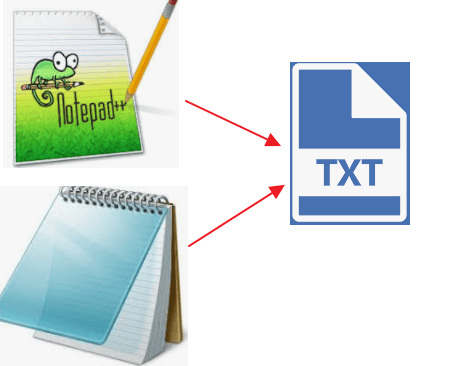
Jak odzyskać niezapisane pliki Notatnika (TXT) w systemie Windows 11/10
Korzystając z tego przewodnika, możesz odzyskać niezapisany Notatnik w systemie Windows. Wyjaśnia szczegółowo, jak odzyskać niezapisane lub usunięte pliki TXT. Czytaj więcej >>
Jeśli uznasz to narzędzie za pomocne, udostępnij je innym w mediach społecznościowych, aby pomóc im w pokonaniu tego częstego wyzwania.
Naciśnij klawisze Ctrl+Z, aby cofnąć usunięcie tekstu
Nie ma problemu, jeśli chcesz cofnąć usunięcie bez oprogramowania innej firmy. Możesz cofnąć usunięcie plików tekstowych, wpisując Ctrl+Z na klawiaturze.
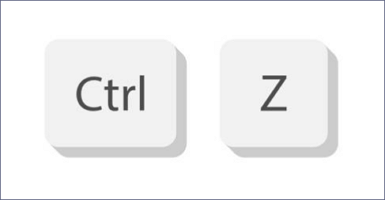
Po naciśnięciu przycisku Usuń na komputerze możesz spróbować odzyskać usunięty tekst.
Kliknij przycisk „Cofnij” na pasku narzędzi w lewym górnym rogu programu Microsoft Word, Excel, PowerPoint itp., jeśli chcesz odzyskać wpisaną treść, która właśnie została niechcący usunięta z systemu Windows.
- Uwaga
- Po kliknięciu Zapisz i zamknięciu dokumentu niektóre działania stają się nieodwracalne i tracą pamięć Cofania. Bez kopii zapasowej pliku nie ma możliwości cofnięcia zmian.
Przywróć usunięty tekst za pomocą wiersza poleceń
Jeśli Twoje urządzenie ma funkcję automatycznego odzyskiwania, do odzyskania niedostępnych plików wymagana jest wiedza techniczna. Aby odzyskać pliki txt, możesz odzyskać pliki tymczasowe .
Krok 1. Naciśnij przycisk „Windows”, aby otworzyć menu Start.
Krok 2. Wpisz %AppData% w pasku wyszukiwania.
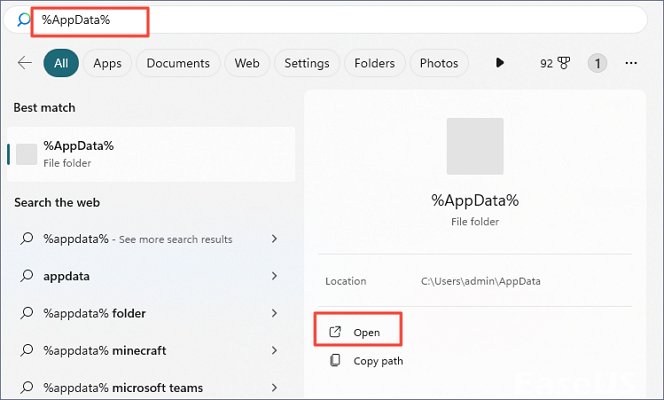
Krok 3. Aby dostać się do C:\Users\USERNAME\AppData\Roaming, kliknij „Enter”.
Krok 4. Wpisz nazwę pliku w pasku wyszukiwania, aby go pobrać.

Cofnij usunięty tekst za pomocą kopii zapasowej na komputerze
Jeśli zastanawiasz się, jak cofnąć usunięty tekst z Dokumentów Microsoft zamiast z Notatnika, możesz spróbować odzyskać go za pomocą kopii zapasowych. Poniższy kod VBA ułatwia utworzenie kopii zapasowej arkusza kalkulacyjnego.
Krok 1. Uruchom okno aplikacji Microsoft Visual Basic, naciskając Alt + F11 , zachowując oryginalne dane w arkuszu.
Krok 2. Skopiuj i wklej następujący kod VBA do okna Modułu po wybraniu opcji „Wstaw” > „Moduł” w oknie aplikacji Microsoft Visual Basic.
Krok 3. Naciśnij klawisz F5, aby wykonać kod. Następnie tworzony jest arkusz zapasowy zawierający dokładnie takie same dane, jak w oryginalnym arkuszu.
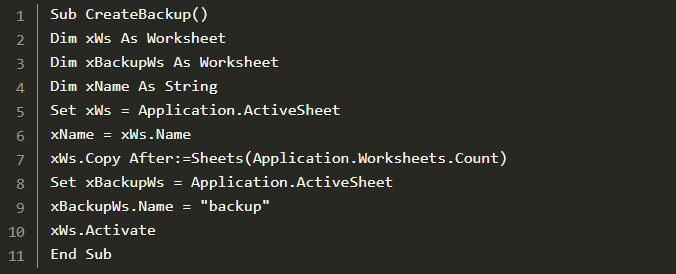
UCZ SIĘ WIĘCEJ
Nadal ciekawy? Kliknij tutaj, aby dowiedzieć się , jak odzyskać usunięte pliki bez tworzenia kopii zapasowej w systemie Windows 10/11.
Ostatnie słowa
Na tej stronie znajduje się szczegółowe wprowadzenie i instrukcje dotyczące przywracania usuniętego tekstu. Jeśli chcesz szybko i łatwo odzyskać utracone pliki, nie powinieneś rezygnować z EaseUS Data Recovery Wizard Pro.
Jeśli coś wydaje Ci się niejasne, zostaw komentarz. Jeśli znasz jeszcze jakieś opcje, które mogliśmy przeoczyć, daj nam znać. Rozważ wybór Kreatora odzyskiwania danych EaseUS, aby spełnić dodatkowe wymagania dotyczące oprogramowania do odzyskiwania plików.
Jak cofnąć usunięty tekst – często zadawane pytania
Jeśli nadal masz pytania dotyczące cofania usuniętego tekstu, sprawdź poniższe krótkie odpowiedzi, aby sobie pomóc:
1. Jak cofnąć przypadkowo usunięty wpis?
Ctrl + Z można wykorzystać do odwrócenia działania. Użyj Ctrl + Y, aby cofnąć wcześniej wykonaną akcję.
2. Czy możesz cofnąć usunięte SMS-y?
Pierwszym krokiem powinno być sprawdzenie Kosza, ponieważ jest to prosta i szybka metoda odzyskiwania wiadomości. Przywracanie usuniętych tekstów z kopii zapasowej może być możliwe, jeśli zezwolisz na automatyczne tworzenie kopii zapasowych na telefonie z Androidem. Google oferuje usługi tworzenia kopii zapasowych za pośrednictwem Google One i aplikacji Wiadomości.
3. Jak odzyskać coś, co przypadkowo usunąłem?
- Sprawdź Kosz. Przejdź do pliku i otwórz Panel sterowania.
- Jeśli plik nie znajduje się w koszu, może nadal znajdować się na komputerze w innej lokalizacji.
- Skorzystaj z programu do odzyskiwania danych — EaseUS Data Recovery Wizard Pro.
4. Jak odzyskać tekst, który przypadkowo usunąłem w programie Word?
- W programie Microsoft Word przejdź do opcji Plik/Zarządzaj dokumentem i wybierz zakładkę Plik.
- Po wybraniu „Zarządzanie dokumentami” wybierz „Odzyskaj niezapisane dokumenty”.
- W nowym oknie wyświetli się lista wszystkich niedokończonych dokumentów Worda.
- Po wybraniu plików, które chcesz zobaczyć, kliknij Otwórz.
Powiązane artykuły
-
Pliki automatycznie szyfrowane, jak usunąć szyfrowanie z plików
![author icon]() Brithny/2023/02/27
Brithny/2023/02/27
-
Profesjonalne oprogramowanie do odzyskiwania danych z crackiem
![author icon]() Arek/2023/02/27
Arek/2023/02/27
-
TOP 5 całkowicie darmowego oprogramowania do odzyskiwania danych dla macOS/Mac OS X 2019
![author icon]() Arek/2023/02/27
Arek/2023/02/27
-
Odzyskiwanie systemu plików RAW | Jak odzyskać dane z systemu plików RAW
![author icon]() Arek/2023/12/12
Arek/2023/12/12